Извлечение рулона из принтера HP Designjet Z3100
Если в рулоне осталась бумага, действуйте следующим образом
1. Нажмите клавишу Извлечь бумагу на передней панели.
2. Когда на экране передней панели появится соответствующее указание, поднимите находящийся слева синий рычажок.
3. При появлении соответствующего указания на экране передней панели слегка отмотайте бумагу, пока она не снимется с рулона.
4. Когда на экране передней панели появится соответствующее указание, опустите синий рычажок.
Процедура с использованием меню «Бумага» при наличии бумаги в рулоне
Если в рулоне осталась бумага, процесс извлечения можно также запускать из меню «Бумага» в главном меню на передней панели принтера.
1. Нажмите клавишу Меню для возвращения в главное меню и выберите значок «Бумага»
2. Выберите пункт Извлечь бумагу.

3. Перейдите к шагу 2 процесса с использованием клавиши Извлечь бумагу.
Процедура извлечения при отсутствии бумаги в рулоне
Если конец рулона бумаги более не прикреплен к оси, действуйте следующим образом.
1. Если процесс извлечения уже запущен, нажмите клавишу Отмена на передней панели, чтобы отменить эту процедуру.
2. Поднимите синий рычажок слева. Если на передней панели отображается предупреждение о рычажке, можно его проигнорировать.
3. Вытяните бумагу из принтера. Вытягивать бумагу можно из любого места, где за нее можно взяться; рекомендуется делать это через заднюю часть принтера.
4. Опустите синий рычажок.
5. Если на передней панели отображается сообщение с предупреждением, нажмите клавишу OK, чтобы убрать его.
Загрузка одиночного листа
Загрузить лист бумаги можно двумя способами. Рекомендуется использовать простую процедуру загрузки.
Прежде чем загружать лист бумаги, необходимо извлечь всю загруженную в принтер рулонную и листовую бумагу.
При толщине листа более 0,5 мм необходимо оставить позади принтера свободное место в размере длины листа.
Простая процедура загрузки
1. Стоя перед принтером, откройте лоток для листовой бумаги. Если лист имеет большую длину, выдвиньте правый удлинитель. Если ширина листа также велика, выдвиньте левый удлинитель.
Если лоток трудно открыть, попытайтесь сделать это, находясь позади принтера.

Удлинители имеют длину 7 см и встают на место со щелчком.
2. Вставьте лист в устройство подачи. Выровняйте лист по линии загрузки и вставьте его до упора. При вставке толстой бумаги вы почувствуете сопротивление. Через три секунды бумага будет обнаружена принтером. На экране передней панели начнется обратный отсчет времени.

Не просовывайте пальцы внутрь канала подачи бумаги — это может быть опасно.
3. По окончании обратного отсчета бумага будет подана в принтер. Направляйте бумагу при подаче в принтер; это особенно важно для толстой бумаги.
4. На экране передней панели появится вопрос о том, какая бумага загружается — рулонная или листовая. Выберите Лист с помощью клавиш со стрелками Вверх и Вниз.
5. Выберите категорию и тип бумаги.

Если используется такой тип бумаги, имя которой отсутствует в списке (ни в драйвере, ни на передней панели), можно выбрать обобщенное имя. Например, если загружается бумага HP Aquarella Art Paper (бумага HP Aquarella для произведений изобразительного искусства) или Epson Smooth Fine Art Paper (гладкая бумага Epson для произведений изобразительного искусства), но точное имя бумаги не найдено в списке, можно выбрать имя Fine art paper (Бумага для произведений изобразительного искусства).
6. Будет произведена проверка выравнивания бумаги и ее измерение.
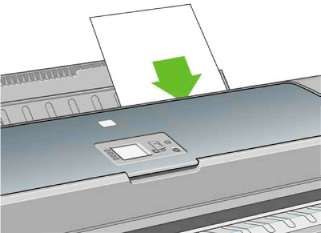
В зависимости от длины листа он может выходить с передней стороны принтера.
7. Если бумага загружена правильно, на передней панели появится сообщение Готов, означающее, что принтер готов к работе. Если бумага перекошена, следуйте инструкциям на экране передней панели.
Если лист загружен правильно, он должен находиться в задней части принтера.
Непредвиденные ситуации на любом шаге загрузки бумаги описаны в разделе Не удается правильно загрузить бумагу.
<<<назад
далее>>>
при использовании материалов ссылка на сайт компании awella.ru обязательна
Помогла информация на сайте ? Оставьте отзыв о работе нашей компании ! Это можно сделать в яндекс браузере и это простимулирует работников нашей компании (ответственные получат бонусы), которые собирали ее для вас! Спасибо !
|